Thông tin liên hệ
- 036.686.3943
- admin@nguoicodonvn2008.info

Windows Security giám sát các file được thêm vào PC của bạn, đặc biệt là những file từ Internet. Nếu một file có vẻ có hại, bạn sẽ thấy cảnh báo "These files might be harmful to your computer". Mặc dù bạn có thể bỏ qua cảnh báo này, nhưng những lời nhắc thường xuyên có thể gây khó chịu. May mắn thay, bạn có thể dễ dàng tắt chúng.
Bạn có thể thấy cảnh báo này khi chuyển file từ máy tính khác trên mạng gia đình hoặc di chuyển file giữa các ổ đĩa trên cùng một PC.
Điều này có thể không phải là vấn đề nếu bạn thỉnh thoảng xử lý một vài file. Tuy nhiên, nếu bạn đang cố gắng di chuyển hàng tấn file từ ổ này sang ổ khác, việc chấp nhận cảnh báo cho tất cả các file có thể trở nên khó chịu.
Bản sửa lỗi tùy thuộc vào tình huống. Đối với ổ mạng, việc thêm địa chỉ DNS của bạn vào Intranet Zone có thể vô hiệu hóa cảnh báo. Đối với việc chuyển ổ cục bộ, bạn sẽ cần thử các giải pháp khác nhau để xem giải pháp nào hiệu quả nhất.
Nếu gặp cảnh báo bảo mật này khi truy cập file từ PC mạng cục bộ hoặc Network Attached Storage (NAS), bạn có thể thêm địa chỉ IP hoặc tên DNS được liên kết với thiết bị vào Intranet Zone cục bộ.
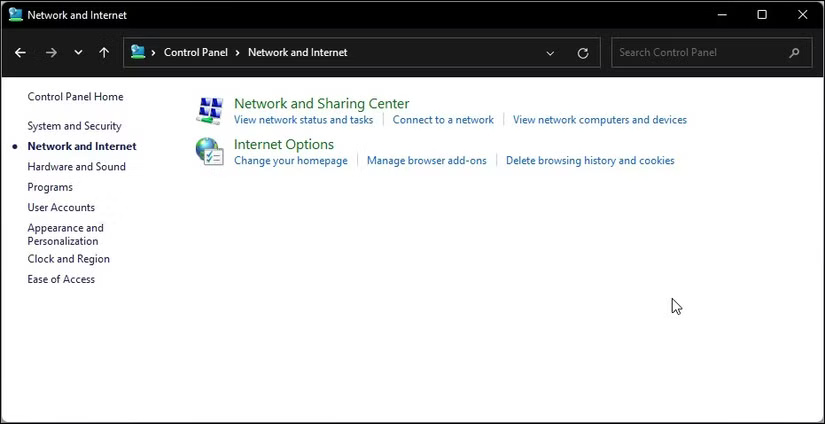
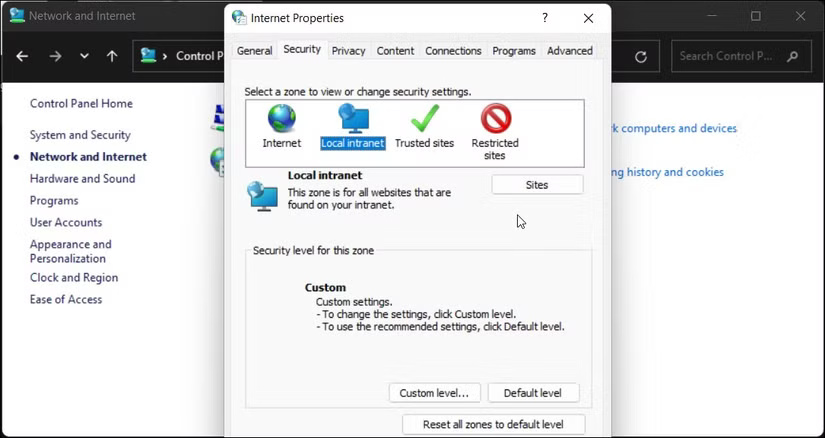
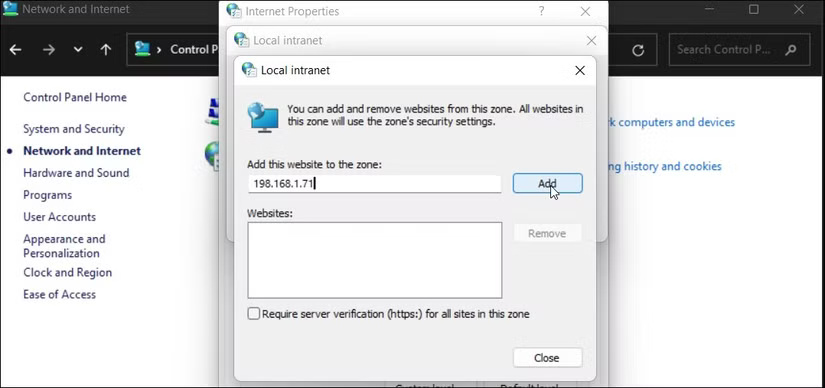
Khi bạn thêm địa chỉ IP được ánh xạ vào vùng Internet cục bộ, Windows sẽ coi các kết nối từ mạng này là đáng tin cậy và ngừng hiển thị cảnh báo bảo mật.
Bạn cũng có thể tắt cảnh báo này thông qua Group Policy Editor (GPEdit), một cách trực tiếp để quản lý cài đặt bảo mật. Tuy nhiên, GPEdit chỉ khả dụng theo mặc định trên các phiên bản Windows Pro, Enterprise và Education.
Nhấn Win + R để mở Run, nhập gpedit.msc và nhấp vào OK để mở Group Policy Editor. Trong ứng dụng GPEdit, điều hướng đến vị trí sau:
User Configuration > Administrative Templates > Windows Components > Internet Explorer > Internet Control Panel > Security Page
Nhấp đúp để policy Internet Zone Template và đặt thành Enabled. Sau đó, nhấp vào menu drop-down bên dưới Options và chọn Low. Nhấp vào OK > Apply để lưu các thay đổi.
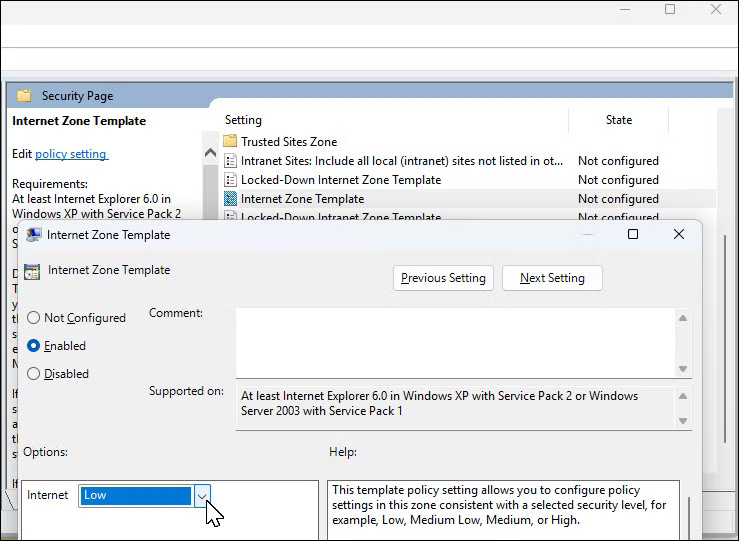
Tiếp theo, nhấp đúp để mở policy Site to Zone Assignment List. Đặt thành Enabled. Sau đó, trong Options, chọn nút Show. Thêm tên máy chủ, URL hoặc địa chỉ IP để thêm chúng vào danh sách cho phép và đặt giá trị thành 1. Nhấp vào OK, sau đó nhấp vào Apply > OK để lưu các thay đổi.
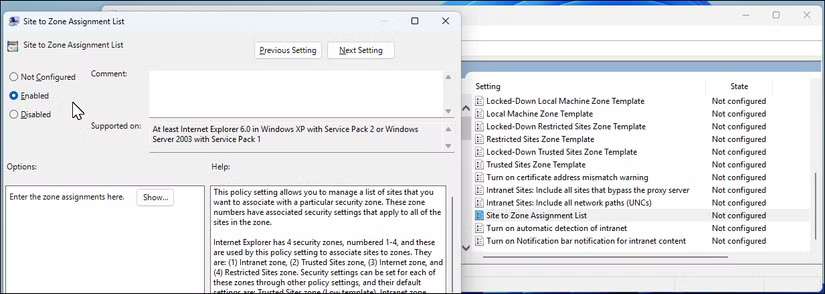
Giải pháp để dừng cảnh báo bảo mật này phụ thuộc vào việc bạn đang di chuyển file từ ổ mạng hay cục bộ. Bạn có thể tạm thời tắt cài đặt UAC để bỏ qua cảnh báo hoặc, trên các phiên bản Windows 11 cũ hơn, hãy xóa Internet Explorer để giải quyết sự cố.
Nguồn tin: Quantrimang.com:
Ý kiến bạn đọc
Những tin mới hơn
Những tin cũ hơn
 6 Hiểu lầm tai hại về virus máy tính mà ai cũng từng tin
6 Hiểu lầm tai hại về virus máy tính mà ai cũng từng tin
 Microsoft Store trên Windows 11/10 không còn cho phép tắt cập nhật ứng dụng
Microsoft Store trên Windows 11/10 không còn cho phép tắt cập nhật ứng dụng
 Cách sao chép thiết lập Windows để mang theo quy trình làm việc đến bất cứ đâu
Cách sao chép thiết lập Windows để mang theo quy trình làm việc đến bất cứ đâu
 Lý do nhiều người không chuyển đổi dù ai cũng nói Linux tốt hơn Windows
Lý do nhiều người không chuyển đổi dù ai cũng nói Linux tốt hơn Windows
 Mẹ nhớ con
Mẹ nhớ con
 Windows Sandbox: Ứng dụng bí mật cho phép bạn mở bất cứ thứ gì mà không có rủi ro
Windows Sandbox: Ứng dụng bí mật cho phép bạn mở bất cứ thứ gì mà không có rủi ro
 Hướng dẫn reset tiện ích trên Windows 11
Hướng dẫn reset tiện ích trên Windows 11
 5 lỗi Excel có thể khiến bạn mất thời gian và tiền bạc
5 lỗi Excel có thể khiến bạn mất thời gian và tiền bạc
 999+ cap hay về thứ 7, stt thứ 7 vui vẻ, chào thứ 7
999+ cap hay về thứ 7, stt thứ 7 vui vẻ, chào thứ 7
 Những giải pháp thay thế nhẹ hơn cho các ứng dụng Windows tích hợp sẵn
Những giải pháp thay thế nhẹ hơn cho các ứng dụng Windows tích hợp sẵn
 Sống chậm lại một chút, đến lúc nào đó bạn sẽ thấy yêu đời hơn
Sống chậm lại một chút, đến lúc nào đó bạn sẽ thấy yêu đời hơn
 Những câu chuyện ý nghĩa về cuộc sống bạn nên đọc một lần trong đời
Những câu chuyện ý nghĩa về cuộc sống bạn nên đọc một lần trong đời
 3 hàm Excel giúp xây dựng công thức tra cứu cực nhanh
3 hàm Excel giúp xây dựng công thức tra cứu cực nhanh
 Cách kích hoạt/vô hiệu hóa Language bar Windows 11
Cách kích hoạt/vô hiệu hóa Language bar Windows 11
 Hướng dẫn xóa Shader Cache NVIDIA trên Windows
Hướng dẫn xóa Shader Cache NVIDIA trên Windows
 8 cử chỉ ẩn trên Windows touchpad giúp quy trình làm việc của bạn nhanh như chớp
8 cử chỉ ẩn trên Windows touchpad giúp quy trình làm việc của bạn nhanh như chớp
 Cách trực quan hóa xu hướng trong một ô Excel
Cách trực quan hóa xu hướng trong một ô Excel
 Có những lúc chơi vơi
Có những lúc chơi vơi
 6 trình duyệt nhẹ không làm chậm máy tính như Google Chrome
6 trình duyệt nhẹ không làm chậm máy tính như Google Chrome
 5 hàm giúp dọn dẹp ngay lập tức bảng tính Excel lộn xộn
5 hàm giúp dọn dẹp ngay lập tức bảng tính Excel lộn xộn
